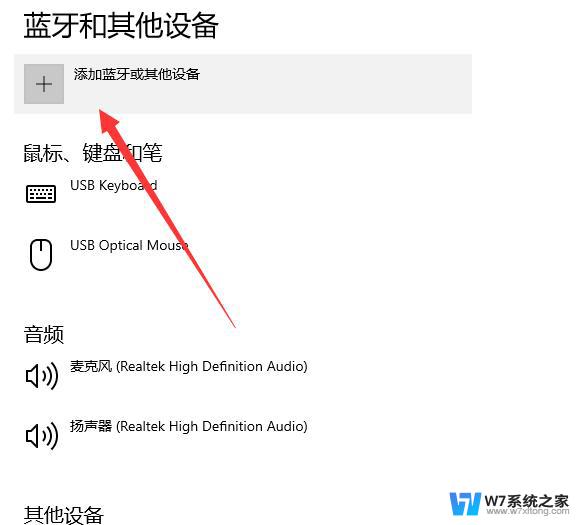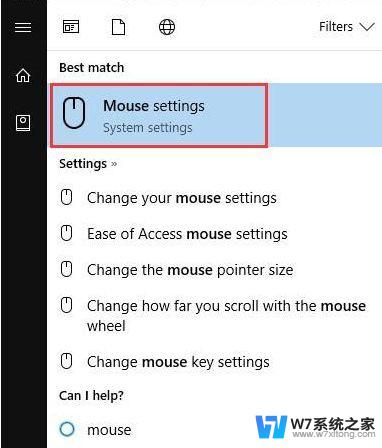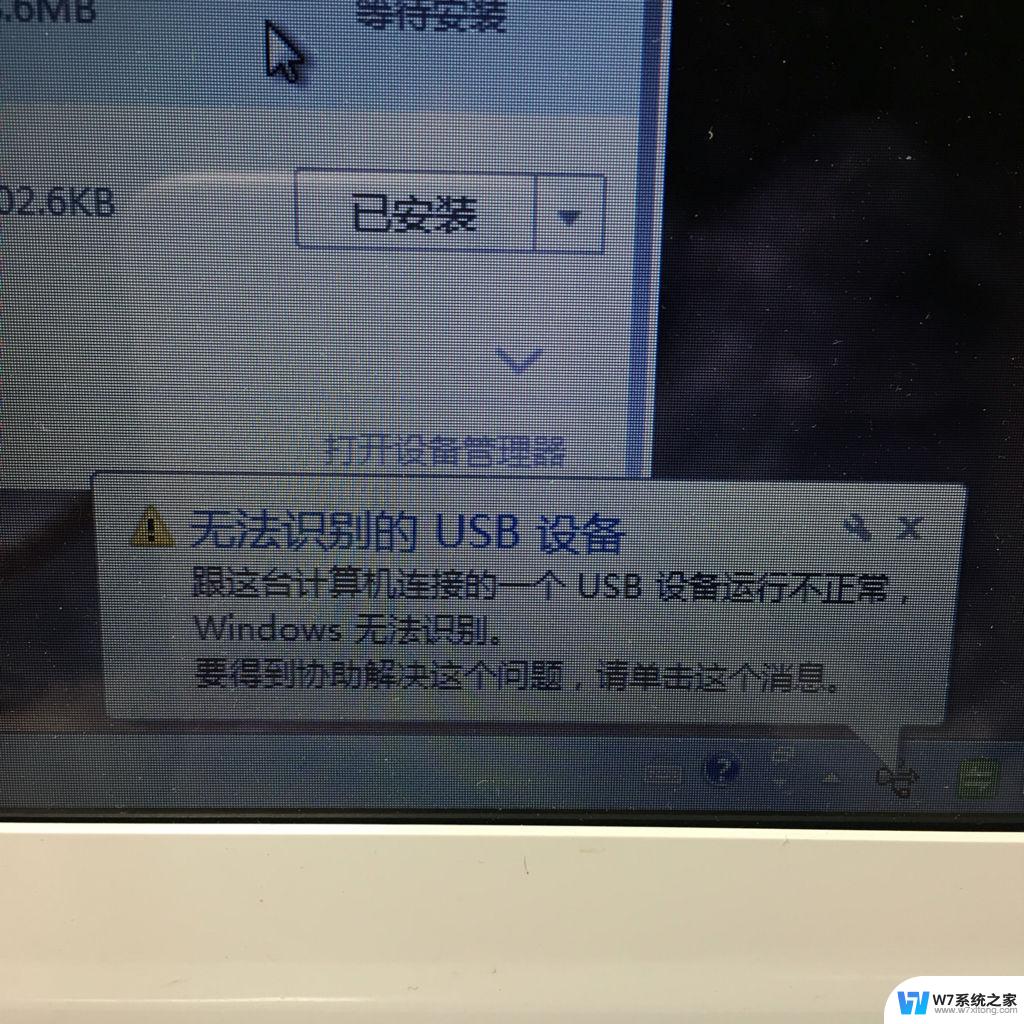鼠标不能用怎么用键盘操作电脑 台式电脑鼠标坏了怎么用键盘操作
当我们的鼠标出现故障或无法使用时,键盘便成为了我们操作电脑的重要工具,通过键盘的组合键和快捷键,我们可以实现鼠标所能完成的大部分功能。在台式电脑上,如果鼠标坏了或无法使用,我们可以利用键盘上的方向键、Tab键、Enter键等来进行导航和选择操作,同时通过组合键Ctrl+C、Ctrl+V等来复制、粘贴内容。熟练掌握键盘操作是非常重要的,可以帮助我们更高效地完成各种任务。
方法如下:
1.我们一开始电脑上的鼠标不能用的话,我们可以用键盘上面的上下左右(或者Tab键)来控制选择。使用Enter键来确定选择并打开相应功能。

2.我们在我们自己的电脑使用键盘或者鼠标在桌面上面打开控制面板图标。如图所示。

3.我们用同样的方法点击轻松使用设置中心按钮,进入相应的界面,一开始还有语音提示哦!
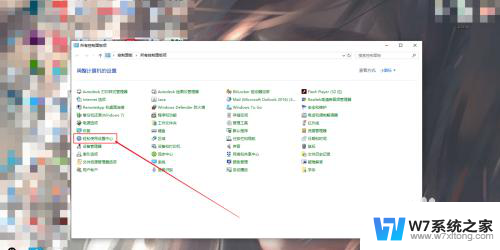
4.我们在轻松使用设置中心发现有一个栏是使键盘更易于使用。我们点击这里,进入相应的界面。
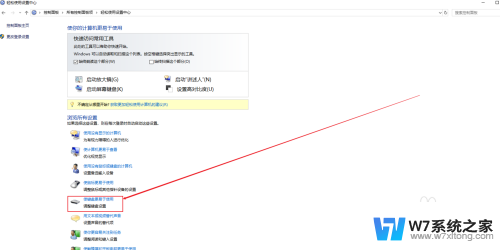
5.我们在该界面中点击使用鼠标键前面的框,将其打上勾!然后我们点击设置鼠标键按钮,进入其中。
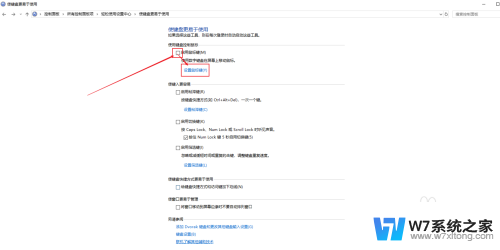
6.在设置鼠标键界面中,我们点击启用鼠标键前面的框(可按Alt+Shift+Num Lock按钮),然后选择关闭按钮,再点击应用按钮。如图所示。
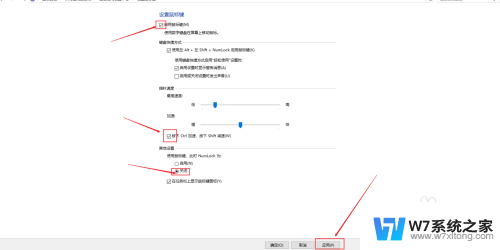
7.之后我们就能在任务栏上面看见一个鼠标图标,如果出现了X的标志。我们按下Num Lock按钮即可!我们通过数字键盘的8/4/6/2来控制鼠标。

以上是关于当鼠标无法使用时如何使用键盘操作电脑的全部内容,如果你遇到这种情况,可以按照以上步骤解决问题,非常简单快速。